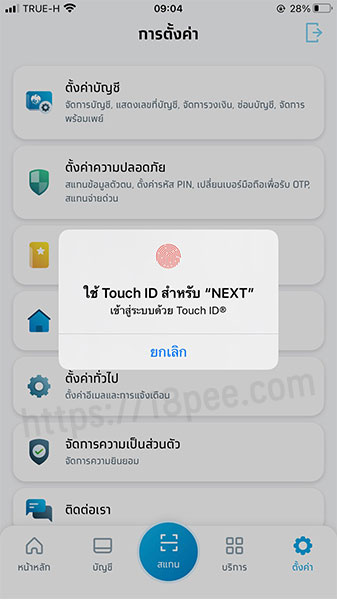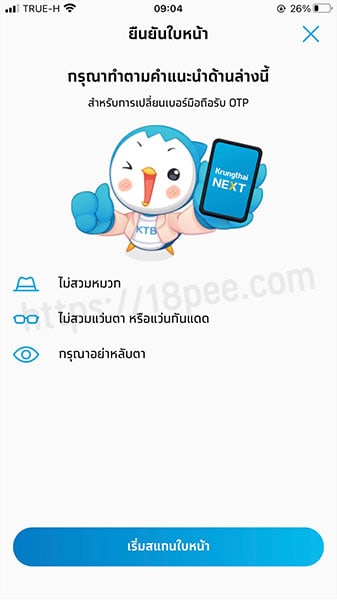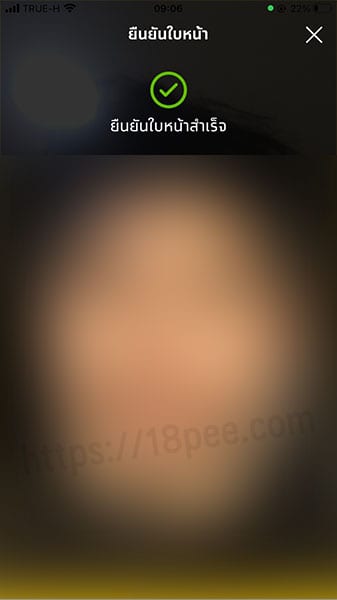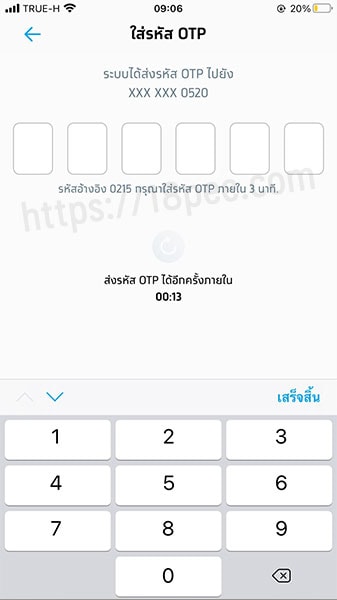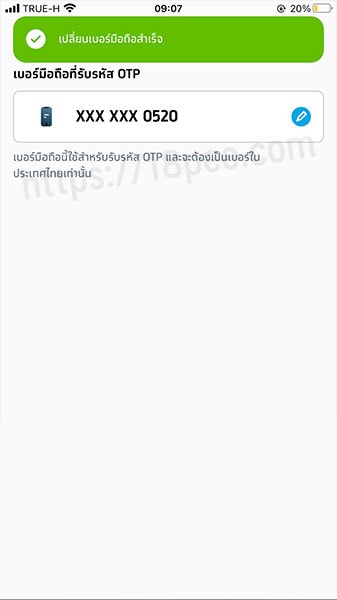วิธีเปลี่ยนเบอร์โทรในแอปเป๋าตัง รับสิทธิคนละครึ่ง 3,000 บาท
อัปเดต :
วิธีเปลี่ยนเบอร์โทรในแอปเป๋าตังเพื่อใช้สิทธิคนละครึ่ง
ผู้ได้รับสิทธิคนละครึ่งและยืนยันสิทธิคนละครึ่งผ่านเมนู g-wallet ในแอปเป๋าตังแต่ขึ้นตอนยืนยันเบอร์มือถือเพื่อรับ otp เป็นเบอร์เก่า ตอนนี้มีวิธีเปลี่ยนเบอร์โทรศัพท์มือถือในแอปเป๋าตังให้เป็นเบอร์ใหม่แล้วนะครับ
วิธีเปลี่ยนเบอร์โทรในแอปเป๋าตังมี 3 วิธีดังนี้
- เปลี่ยนได้ที่สาขาธนาคารกรุงไทย
- เปิดบัญชีใหม่กับธนาคารกรุงไทย
- เปลี่ยนผ่านแอป Krungthai NEXT
วิธีที่ 1 เปลี่ยนเบอร์โทรได้ที่สาขาธนาคารกรุงไทย
ให้ท่านไปติดต่อสาขาธนาคารกรุงไทยโดยนำบัตรประจำตัวประชาชนและโทรศัพท์มือถือที่ติดตั้งแอปเป๋าตังพร้อมกับแจ้งเจ้าหน้าที่ว่ามาเปลี่ยนเบอร์โทรในแอปเป๋าตัง (รอระบบอัปเดต 1 – 2 วัน)
- ติดต่อสาขาธนาคารกรุงไทย
- เตรียมบัตรประชาชน + โทรศัพท์ที่ติดตั้งแอปเป๋าตัง + รูปหน้า(ถ้ามี)
- แจ้งเจ้าหน้าที่ว่ามาขอเปลี่ยนเบอร์โทรในแอปเป๋าตัง
*โปรดพูดคุยกับเจ้าหน้าที่ด้วยภาษาสุภาพ เพราะมีเจ้าหน้าที่อีกหลายท่านที่อาจจะยังไม่เข้าใจ หรือเจ้าหน้าที่บางท่านอาจจะแนะนำให้ท่านเปิดบัญชีธนาคารกรุงไทยแทน
วิธีที่ 2 เปิดบัญชีใหม่กับธนาคารกรุงไทย
ส่วนใหญ่แล้ววิธีเปลี่ยนเบอร์โทรในแอปเป๋าตังวิธีนี้เจ้าหน้าที่ธนาคารกรุงไทยจะแนะนำเป็นวิธีนี้ โดยในตอนเปิดบัญชีเจ้าหน้าที่จะให้ท่านป้อนข้อมูลส่วนตัว ท่านก็เพียงป้อนเบอร์โทรที่ท่านใช้ปัจจุบัน (รอระบบอัปเดต 1 – 2 วัน)
ข้อดีคือ ท่านสามารถติดตั้งแอป Krungthai NEXT เพื่อยืนยันตัวตนและผูกแอปเป๋าตังได้
ข้อเสียคือ จะมีค่าเปิดบัญชีธนาคารกรุงไทย
*ส่วนตัวแล้วแอดมินเว็บสิบแปดปีแนะนำวิธีนี้นะครับ เพื่อประโยชน์ของท่านในอนาคต
วิธีเปลี่ยนเบอร์โทรในแอปเป๋าตังเพื่อยืนยันสิทธิคนละครึ่ง
ผู้ที่เปิดใช้งานแอปเป๋าตังหากขึ้นแจ้ง “ยืนยันเบอร์มือถือ เพื่อรับ otp 0xx-xxx-xxxx หากเบอร์มือถือนี้ไม่ใช่ของท่าน กรุณาเลือกยืนยันตัวตนด้วยรหัสใช้งานแอป ฯ Krungthai NEXT หรือถ้ายังไม่ได้ลงทะเบียนโครงการ กรุณาลงทะเบียนผ่านเว็บไซตื เราเที่ยวด้วยกัน คนละครึ่ง หรือ เราชนะ”
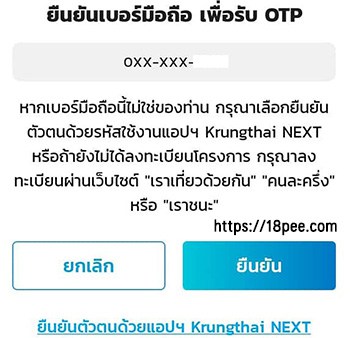
👍 วิธีกดยืนยันสิทธิเราชนะในแอปเป๋าตัง
👍 4 วิธีเช็คยอดเงินโครงการเราชนะ
วิธีที่ 3 วิธีเปลี่ยนเบอร์โทรในแอปเป๋าตังผ่านแอป Krungthai NEXT
ขั้นตอน/วิธีเปลี่ยนเบอร์โทรในแอปเป๋าตังด้วยแอปธนาคารกรุงไทย NEXT มีดังนี้
- เข้าแอป Krungthai NEXT
- เลือกเมนูตั้งค่า
- เข้าเมนูเปลี่ยนเบอร์มือถือ
- เปลี่ยนเบอร์มือถือที่รับรหัส otp
- กรอกเบอร์โทรศัพท์ใหม่
- รับรหัส otp เพื่อยืนยันในแอป Krungthai NEXT
- SMS แจ้งยืนยันว่าได้เปลี่ยนเบอร์โทรแล้ว
- เรียบร้อย
ขั้นตอนที่ 1 เข้าแอพธนาคาร Krungthai NEXT
- เข้าหน้าแรก
- กดเลือก “ตั้งค่า” เมนูมุมขวาล่าสุด
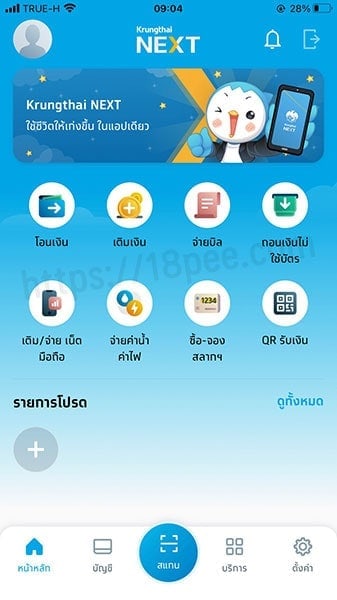
ขั้นตอนที่ 2 เข้าเมนูการตั้งค่า
- กดเลือก “ตั้งค่าความปลอดภัย” เมนูที่ 2
ลำดับการแก้ไขในเมนูนี้คือ
- Touch ID
- ตั้งค่ารหัส PIN
- เปลี่ยนเบอร์มือถือเพื่อรับ OTP
- สแกนจ่ายด่วน
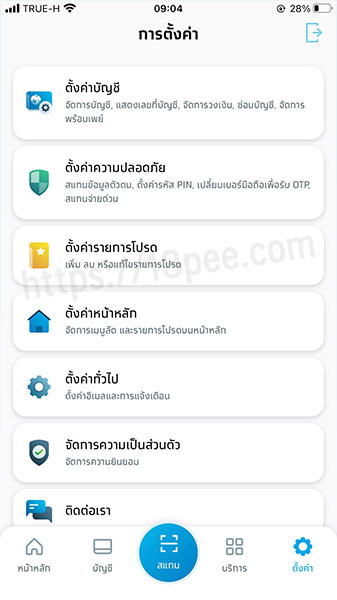
ขั้นตอนที่ 3 เข้าเมนูเปลี่ยนเบอร์มือถือ
- 3.1 ให้ทำการใส่รหัสผ่าน หรือสแกนลายนิ้วมือ
- 3.2 ให้เตรียมตัวสแกนใบหน้าเพื่อยืนยันตัวตน
-ไม่สวมหมวก
-ไม่สวมแว่นตา หรือแว่นกันแดด
-ไม่หลับตา
-ให้ทาแป้ง (เทคนิคลับ) - 3.3 สแกนใบหน้า
-ให้ถือมือถือนิ่งๆ
-หันหน้าเข้าหาพระอาทิตย์
-ห้ามมีผมปิดบังใบหน้า
-ห้ามขยับ 3 วิ
-สถานะสีเหลือง สีฟ้า และสีเขียว
-ทำตามคำแนะนำใบหน้าจอ
เมื่อสแกนใบหน้าจนขึ้นว่า “ยืนยันใบหน้าสำเร็จ” เป็นอันว่าเรียบร้อย
ขั้นตอนที่ 4 เปลียนเบอร์มือถือ
ในหน้านี้จะมีหมายเลขเบอร์เก่าที่เราเคยลงทะเบียนไว้กับทางธนาคารกรุงไทย หากต้องการเปลียนเบอร์โทรศัพท์มือถือในแอพ NEXT ของธนาคารกรุงไทยท่านสามารถกดรูปดินสอ สีฟ้าๆด้านหลังเบอร์โทร
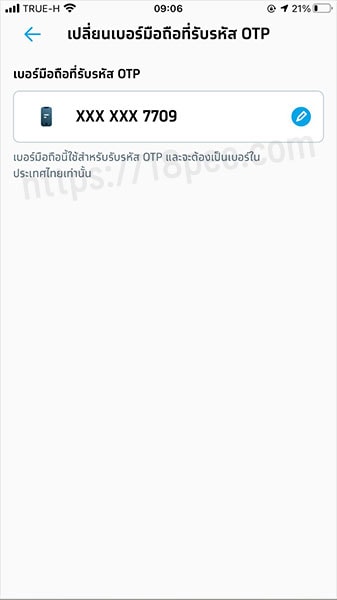
ขั้นตอนที่ 5 กรอกเบอร์ใหม่ที่ต้องการใช้รับรหัส OTP
ในช่องด้านล่าง ให้ท่านกรอกเบอร์มือถือที่ต้องการรับรหัส OTP ลงไป แล้วกดปุ่ม “บันทึก” ปุ่มสีฟ้าๆ
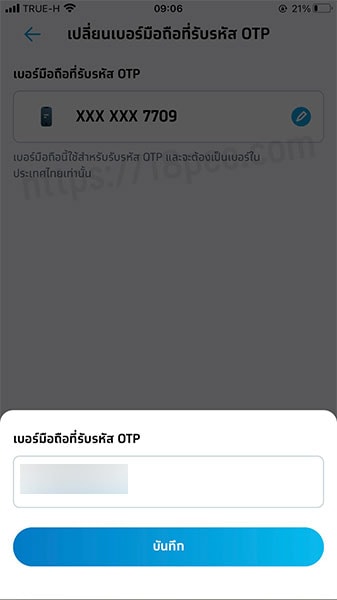
ขั้นตอนที่ 6 รับรหัส OTP เพื่อป้อนยืนยันในแอป
รหัส OTP 6 หลักจะถูกส่งมายังเบอร์เดิมเพื่อยืนยันเบอร์โทรให้ท่านเอารหัส OTP ไปกรอกต่อในแอพเพื่อเปลี่ยนเบอร์โทรเป็นเบอร์ใหม่
- รหัส OTP จะถูกส่งไปยังเบอร์เก่า
- รหัส OTP มีอายุเพียง 3 นาที
- หน้าใส่รหัส OTP จะตั้งให้ส่งรหัส TOP ทุก 15 วินาที
- หากสำเร็จ หน้าจอจะแสดหน้าจอมือถือ สีเขียว “เปลี่ยนเบอร์โทรศัพท์มือถือสำเร็จ”
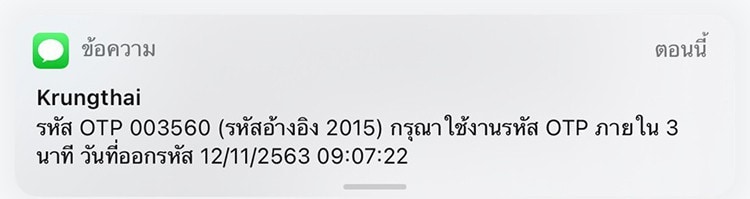
ระบบได้ส่งรหัส otp เข้ามาใน sms
รหัส OTP ส่งมายังเบอร์เก่าเพื่อยืนยันเบอร์โทร
ขั้นตอนที่ 7 SMS แจ้งผลการเปลี่ยนแปลงแล้ว
หากได้รับ SMS จาก Krungthai : คุณได้เปลี่ยนเบอร์มือถือสำหรับรับรหัส OTP เป็นเบอร์มือถือ XXX สำเร็จ รหัส OTP จะถูกส่งไปยังเบอร์มือถือดังกล่าว

ต่อไปเมื่อท่านทำธุรกรรมทางธนาคาร ระบบธนาคารกรุงไทยจะส่งเลขรหัส OTP มาให้ยังเบอร์โทรที่ท่านได้แก้ไขนี้เท่านั้น